ผู้ใช้ไอโฟนหลายคน เจอปัญหาที่ไม่ได้ยินเสียงคู่สนทนา เว้นแต่จะเปิดลำโพง (Speakerphone) ซึ่งปัญหานี้ มักเกิดจากการตั้งค่าที่ผิดพลาด, ช่องลำโพงสนทนา (Earpiece) อุดตัน, หรือปัญหาเกี่ยวกับซอฟต์แวร์ และฮาร์ดแวร์ ที่ส่วนใหญ่มักแก้ไขได้ด้วยวิธีง่ายๆ ไม่กี่ขั้นตอน การพลาดสายสำคัญอาจทำให้หงุดหงิด ดังนั้น การหาวิธีแก้ปัญหา ที่มีประสิทธิภาพ จึงเป็นเรื่องสำคัญ
การทำความเข้าใจว่า ทำไมปัญหานี้ ถึงเกิดขึ้น จะช่วยประหยัดเวลา และความยุ่งยากได้มาก บางครั้งตัวการอาจเป็นแค่ช่องลำโพงสนทนาที่สกปรก, การตั้งค่าที่บังคับให้เสียงไปออกที่อื่น โดยไม่ได้ตั้งใจ, หรืออาจเป็นแค่ข้อผิดพลาดเล็กๆ น้อยๆ ในระบบ ที่สามารถแก้ไขได้ด้วยการรีสตาร์ท หรืออัปเดตเครื่อง
ขั้นตอนง่ายๆ อย่างการตรวจสอบการตั้งค่าช่องทางเสียง หรือการเช็กให้แน่ใจว่า ลำโพงสนทนาสะอาด ก็มักจะช่วยแก้ปัญหาได้ โดยไม่ต้องพึ่งพาผู้เชี่ยวชาญ
ประเด็นสำคัญที่ควรรู้
- ปัญหาเสียงสนทนาของไอโฟน มักเกิดจากปัญหาที่ไม่ซับซ้อนเกี่ยวกับฮาร์ดแวร์ (เช่น ลำโพงอุดตัน) หรือการตั้งค่า
- ขั้นตอนการแก้ไขปัญหาเบื้องต้น ส่วนใหญ่ สามารถแก้ปัญหานี้ได้ โดยไม่ต้องส่งซ่อม
- การรู้ว่าเมื่อไหร่ที่ควรไปหาผู้เชี่ยวชาญ จะช่วยให้มั่นใจได้ว่า จะได้รับการแก้ไขที่ดี ที่สุด สำหรับปัญหาที่ยังคงอยู่
สารบัญเนื้อหา
1. สาเหตุทั่วไปของปัญหาเสียงบนไอโฟนระหว่างการโทร
2. วิธีแก้ไขปัญหาเสียงสนทนาทีละขั้นตอน
- การตรวจสอบฮาร์ดแวร์ลำโพง และไมโครโฟน
- การรีเซ็ตการตั้งค่าเครือข่าย และเสียง
- การทดสอบกับหูฟัง และอุปกรณ์บลูทูธ
3. วิธีแก้ปัญหาขั้นสูง และเวลาที่ควรขอความช่วยเหลือจากผู้เชี่ยวชาญ
- การรีเซ็ตข้อมูลเป็นค่าเริ่มต้นจากโรงงาน (Factory Reset)
- การใช้บริการจาก Apple Support และศูนย์ซ่อมที่ได้รับอนุญาต
สาเหตุทั่วไปของปัญหาเสียงบนไอโฟนระหว่างการโทร
ผู้ใช้ไอโฟนจำนวนมาก ประสบปัญหาไม่ได้ยินเสียงสนทนา เมื่อไม่ได้ใช้โหมดลำโพง (Speaker) ปัญหาเหล่านี้ มักมีรากฐานมาจากฮาร์ดแวร์, ซอฟต์แวร์, หรือการตั้งค่าที่ผิดพลาด ซึ่งแต่ละอย่างก็มีอาการ และวิธีแก้ไขที่แตกต่างกัน
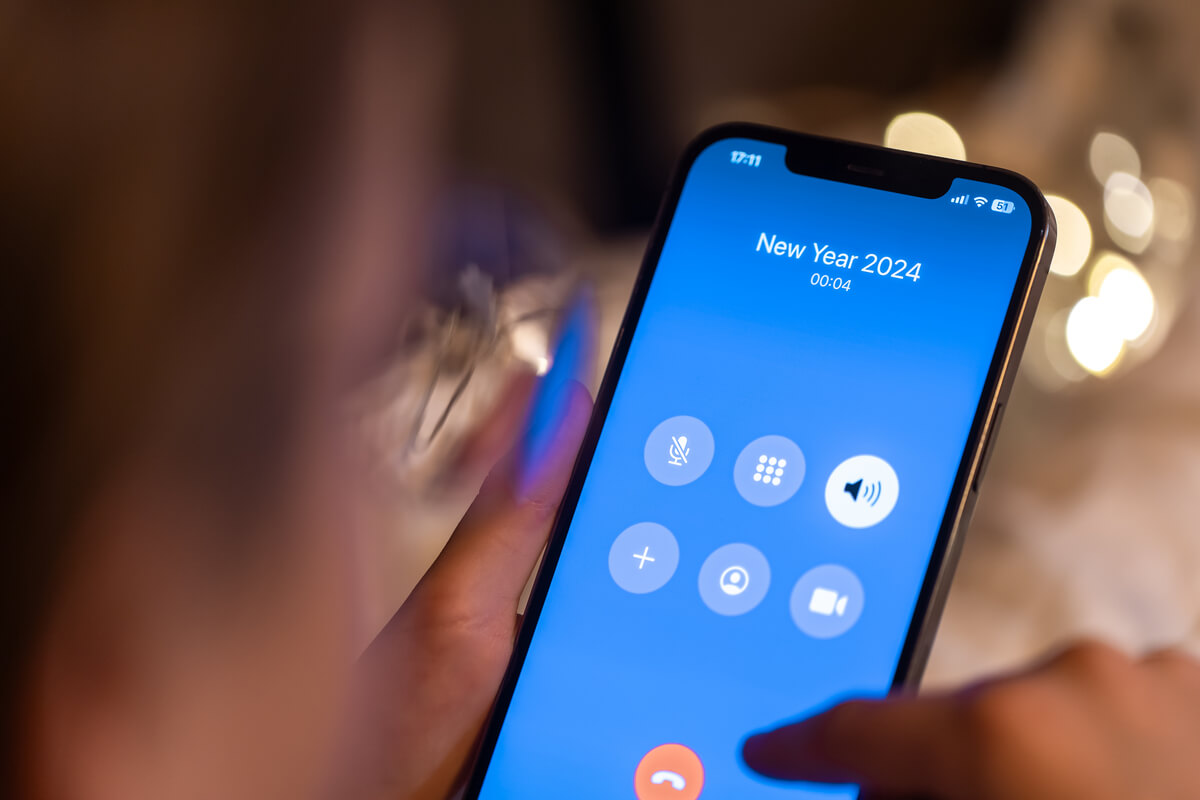
ฮาร์ดแวร์ทำงานผิดปกติ
ปัญหาฮาร์ดแวร์ เป็นสาเหตุที่พบบ่อยของปัญหาเสียงสนทนา ตัวการที่พบบ่อยที่สุด คือ ลำโพงสนทนา (Ear Speaker) ซึ่งอาจถูกอุดตันด้วยฝุ่น, สิ่งสกปรก, หรือเศษใยผ้า การใช้แปรงขนนุ่ม และแห้ง ทำความสะอาดบริเวณตะแกรงลำโพงเหนือหน้าจอ อาจช่วยได้หากมีบางอย่างกีดขวางเสียงอยู่
ความเสียหายทางกายภาพจากการตกหล่น หรือโดนน้ำ ก็อาจทำให้ลำโพง, ไมโครโฟน, หรือขั้วต่อภายในเสียหายได้เช่นกัน สายเคเบิลที่ผิดปกติ หรือแผงวงจรหลัก (Logic Board) ที่เสียหายอาจทำให้เสียงสนทนาหายไปอย่างถาวร ซึ่งมักจะต้องให้ผู้เชี่ยวชาญซ่อม ผู้ใช้ควรตรวจสอบว่า เสียงการโทรใช้งานได้กับหูฟัง หรือบลูทูธ หรือไม่ หากเสียงออกผ่านอุปกรณ์ภายนอก แต่ไม่ออกที่ลำโพงสนทนาของเครื่อง ก็มีความเป็นไปได้สูงว่า ฮาร์ดแวร์ล้มเหลว
| ประเภทปัญหา | สาเหตุที่เป็นไปได้ |
|---|---|
| ลำโพงไม่ทำงาน | ฝุ่น, เศษผง, ความเสียหายทางกายภาพ |
| เสียงออกทางลำโพงเท่านั้น | ลำโพงหูฟังทำงานผิดปกติ |
| ไม่มีเสียงออกทางหูฟัง | ขั้วต่อ หรือพอร์ตเสียหาย |
การตรวจสอบฮาร์ดแวร์เป็นประจำ เช่น การฟังเสียงซ่า หรือเสียงแตก สามารถช่วยระบุได้อย่างรวดเร็วว่า ลำโพงสนทนากำลังจะเสีย
ซอฟต์แวร์ขัดข้อง และบั๊กของ iOS
ปัญหาซอฟต์แวร์ ก็สามารถรบกวนเสียงสนทนาได้เช่นกัน บางครั้งการอัปเดต iOS อาจมาพร้อมกับบั๊ก (Bugs) ที่ส่งผลต่อฟังก์ชันเสียง ซอฟต์แวร์ที่เสียหาย หรือการอัปเดตที่ไม่สมบูรณ์ อาจทำให้เสียงการโทรถูกตั้งค่าเริ่มต้นไปที่ลำโพง Speaker หรือไม่ทำงานเลย การรีสตาร์ทเครื่อง หรืออัปเดตเป็น iOS เวอร์ชันล่าสุด มักจะช่วยแก้ปัญหาเหล่านี้ได้
บางครั้ง แอปที่ทำงานอยู่เบื้องหลัง หรือแอปที่เพิ่งติดตั้งใหม่ อาจเข้าไปรบกวนเส้นทางเสียงปกติของโทรศัพท์ ในบางกรณีที่เกิดขึ้นไม่บ่อย อาจจำเป็นต้องล้างเครื่องคืนค่าโรงงาน (Factory Reset) เพื่อล้างปัญหาที่ติดอยู่อย่างถาวร แต่วิธีนี้ ควรใช้เป็นทางเลือกสุดท้าย สิ่งสำคัญ คือ ผู้ใช้ต้องตรวจสอบว่า ปัญหาของตน เริ่มเกิดขึ้นพร้อมกับการอัปเดต iOS ล่าสุด หรือไม่ เพราะมักจะเป็นสัญญาณบ่งบอกถึงปัญหา ที่เกี่ยวข้องกับซอฟต์แวร์
วิธีแก้ปัญหาด่วน
- รีสตาร์ทไอโฟน
- อัปเดต iOS เป็นเวอร์ชันล่าสุด
- ปิดแอปที่เข้าถึงไมโครโฟน หรือเสียง
การตั้งค่าเสียงผิดพลาด
การตั้งค่าเสียงที่ไม่ถูกต้อง อาจทำให้เสียงสนทนาเล่นผ่านโหมดลำโพง Speaker เท่านั้น บางครั้งการตั้งค่า “การส่งสัญญาณเสียงการโทร” (Call Audio Routing) ถูกตั้งเป็น “ลำโพง” หรือ “หูฟังบลูทูธ” แทนที่จะเป็น “อัตโนมัติ” หากต้องการตรวจสอบ ให้ไปที่ การตั้งค่า > การช่วยการเข้าถึง > สัมผัส > การส่งสัญญาณเสียงการโทร และตรวจสอบให้แน่ใจว่า ได้ตั้งค่าเป็น “อัตโนมัติ”
หูฟังบลูทูธ หรือลำโพงที่เชื่อมต่อกับไอโฟน อาจดึงสัญญาณเสียงไปโดยที่ผู้ใช้ไม่รู้ตัว ให้ลองปิดบลูทูธ และลบอุปกรณ์ที่จับคู่ออก เพื่อแยกแยะปัญหา นอกจากนี้ การเผลอลดระดับเสียงการโทรระหว่างคุยสาย หรือปิดเสียงไมโครโฟน อาจทำให้ดูเหมือนว่า ลำโพงเสียได้
ขั้นตอนการตรวจสอบ
- เปิด การตั้งค่า
- ไปที่ การช่วยการเข้าถึง
- แตะ สัมผัส > การส่งสัญญาณเสียงการโทร
- เลือก “อัตโนมัติ”
การตรวจสอบการตั้งค่าเหล่านี้ อย่างรอบคอบ มักเป็นทั้งหมดที่ต้องทำ เพื่อกู้คืนเสียงสนทนาให้กลับมาเป็นปกติ
วิธีแก้ไขปัญหาเสียงสนทนาทีละขั้นตอน
เมื่อไอโฟนมีเสียงออกแค่ลำโพงสปีกเกอร์โฟน เวลาคุยโทรศัพท์ ผู้ใช้มักจะสามารถหาสาเหตุ และแก้ไขปัญหาได้ด้วยตนเอง วิธีแก้ปัญหาทั่วไป คือ การตรวจสอบฮาร์ดแวร์ของอุปกรณ์, การตั้งค่าเสียง และอุปกรณ์เสริมที่เชื่อมต่ออยู่
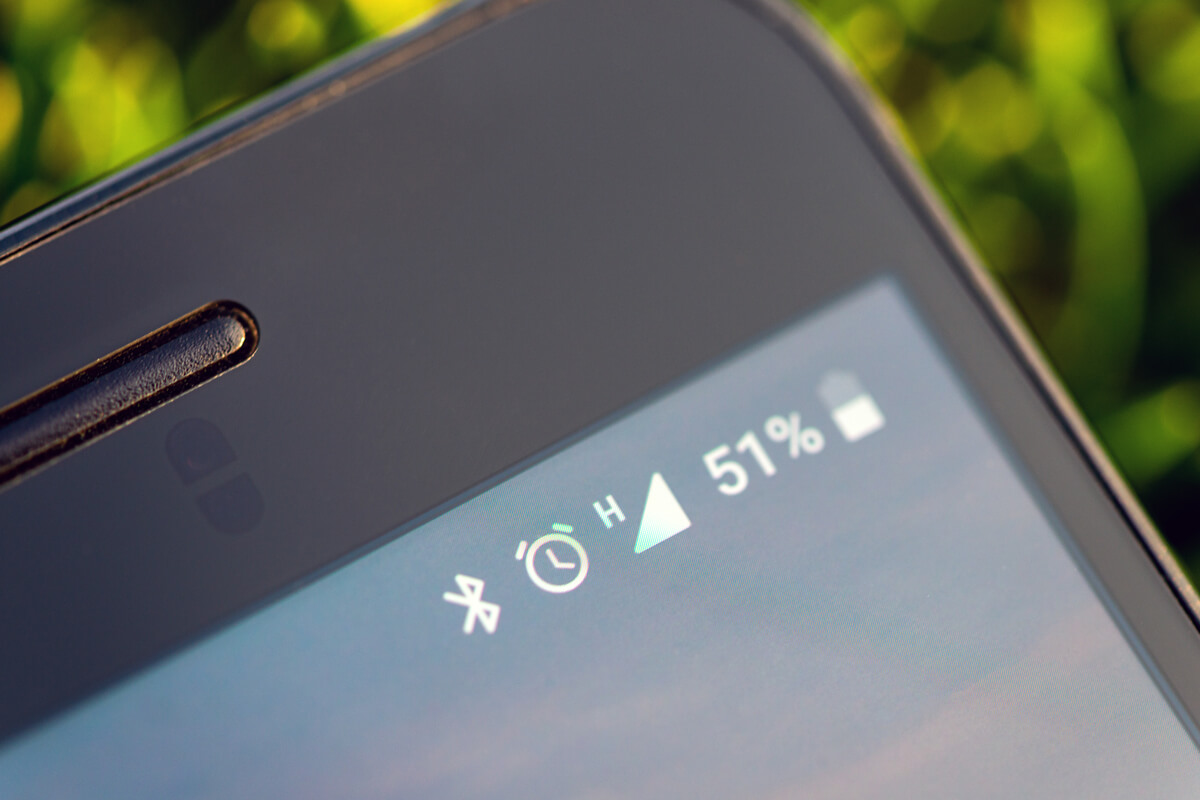
การตรวจสอบฮาร์ดแวร์ลำโพง และไมโครโฟน
ปัญหาทางกายภาพกับลำโพงสนทนา (Earpiece) หรือไมโครโฟน เป็นสาเหตุที่พบบ่อยของปัญหาเสียงสนทนา ให้เริ่มต้นด้วยการตรวจสอบให้แน่ใจว่า ไม่มีสิ่งกีดขวาง เช่น ฝุ่น, เศษขยะ หรือฟิล์มกันรอยมาปิดทับช่องลำโพงสนทนา การใช้แปรงขนนุ่มแห้งๆ หรือผ้าไมโครไฟเบอร์ สามารถช่วยทำความสะอาดบริเวณนี้ได้อย่างเบามือ หากทำความสะอาดแล้ว เสียงยังไม่กลับมาเป็นปกติ ให้ทดสอบลำโพงสนทนาเพิ่มเติม โดยการเปิดฟังเสียงบันทึก (Voice Memo) หรือใช้ผู้ช่วยเสียง (Siri) หากเสียงเบา หรือไม่มีเสียงเลย แสดงว่าอาจเป็นปัญหาที่ฮาร์ดแวร์ นอกจากนี้ ควรตรวจสอบบริเวณไมโครโฟน เพื่อดูว่า มีอะไรอุดตัน หรือไม่
เนื่องจากปัญหาไมโครโฟน ก็ส่งผลต่อคุณภาพการโทรได้เช่นกัน ลองปรับระดับเสียงสนทนา ด้วยปุ่มด้านข้างระหว่างคุยสาย เนื่องจากระดับเสียงเรียกเข้า ไม่มีผลต่อระดับเสียงสนทนา
การรีเซ็ตการตั้งค่าเครือข่าย และเสียง
ปัญหาเสียงสนทนา อาจเกิดจากการตั้งค่าเสียง หรือเครือข่ายที่กำหนดค่าไว้ผิดพลาด การรีเซ็ตการตั้งค่าทั้งหมด จะทำให้การตั้งค่ากลับไปเป็นค่าเริ่มต้นจากโรงงาน โดยไม่ลบข้อมูลส่วนตัว เช่น รูปภาพ หรือข้อความ
ไปที่ การตั้งค่า > ทั่วไป > ถ่ายโอน หรือรีเซ็ตไอโฟน > รีเซ็ต > รีเซ็ตการตั้งค่าทั้งหมด หลังจากรีเซ็ตแล้ว คุณจะต้องตั้งค่าที่จำเป็นต่างๆ ใหม่อีกครั้ง เช่น รหัสผ่าน Wi-Fi และการตั้งค่าการแจ้งเตือน
หากปัญหาเกี่ยวข้องกับการเชื่อมต่อเครือข่าย ให้ลองพิจารณารีเซ็ตเฉพาะการตั้งค่าเครือข่าย ซึ่งสามารถแก้ไขข้อผิดพลาดในการส่งสัญญาณเสียงได้ ตัวเลือกนี้อยู่ที่ การตั้งค่า > ทั่วไป > ถ่ายโอน หรือรีเซ็ตไอโฟน > รีเซ็ต > รีเซ็ตการตั้งค่าเครือข่าย กระบวนการนี้ จะลบเครือข่าย Wi-Fi ที่บันทึกไว้ และการเชื่อมต่อบลูทูธทั้งหมด
การทดสอบกับหูฟัง และอุปกรณ์บลูทูธ
บางครั้งปัญหาสัญญาณเสียง ที่ถูกส่งไปผิดที่ สามารถตรวจสอบได้ โดยใช้หูฟัง หรืออุปกรณ์บลูทูธ ให้เสียบหูฟังแบบมีสายเข้ากับไอโฟน และลองโทรทดสอบเพื่อดูว่า มีเสียงออกที่หูฟัง หรือไม่ หากเสียงเป็นปกติ เมื่อใช้หูฟัง แต่ออกลำโพงสนทนาไม่ได้ อาจจำเป็นต้องส่งซ่อมฮาร์ดแวร์
ยกเลิกการเชื่อมต่ออุปกรณ์บลูทูธทั้งหมดจาก การตั้งค่า > บลูทูธ เพื่อให้แน่ใจว่า โทรศัพท์ไม่ได้ส่งสัญญาณเสียงไปที่อื่น ลองปิดบลูทูธชั่วคราว เพื่อการตรวจสอบที่ละเอียดยิ่งขึ้น
หากปัญหายังคงอยู่ ให้ลองทดสอบกับอุปกรณ์เสริมต่างๆ เพื่อให้แน่ใจว่า ปัญหาไม่ได้เกิดจากหูฟัง หรือลำโพงเพียงคู่เดียว
วิธีแก้ปัญหาขั้นสูง และเวลาที่ควรขอความช่วยเหลือจากผู้เชี่ยวชาญ
เมื่อการแก้ไขปัญหาเบื้องต้น ไม่สามารถแก้ปัญหาเสียงของไอโฟนระหว่างการโทรได้ อาจจำเป็นต้องทำตามขั้นตอนขั้นสูงเพิ่มเติม ผู้ใช้บางรายอาจ ต้องปรึกษาแหล่งข้อมูลที่เป็นทางการของ Apple หากปัญหายังคงเกิดจากฮาร์ดแวร์

การรีเซ็ตข้อมูลเป็นค่าเริ่มต้นจากโรงงาน (Factory Reset)
การรีเซ็ตเป็นค่าเริ่มต้นจากโรงงาน สามารถแก้ไขปัญหาที่เกี่ยวข้องกับซอฟต์แวร์ ซึ่งขัดขวางการทำงานของลำโพงสนทนาของไอโฟนได้ ก่อนที่จะเริ่ม สิ่งสำคัญ คือ ต้องสำรองข้อมูล (Back up) ทั้งหมด เนื่องจากการรีเซ็ตจะลบแอป, ไฟล์ส่วนตัว และการตั้งค่าทั้งหมด
วิธีรีเซ็ตไอโฟนเป็นค่าเริ่มต้นจากโรงงาน
- เปิด การตั้งค่า (Settings)
- แตะ ทั่วไป (General) > ถ่ายโอน หรือรีเซ็ต iPhone (Transfer or Reset iPhone) > ลบข้อมูล และการตั้งค่าทั้งหมด (Erase All Content and Settings)
- ทำตามคำแนะนำบนหน้าจอ เพื่อทำกระบวนการให้เสร็จสมบูรณ์
หลังจากรีเซ็ตเครื่องเสร็จแล้ว ให้ลองทดสอบเสียงการโทรอีกครั้ง ก่อนที่จะกู้คืนข้อมูลจากไฟล์สำรอง หากปัญหานั้นหายไป แสดงว่าสาเหตุน่าจะมาจากซอฟต์แวร์ แต่ถ้าไม่หาย ก็อาจเป็นความผิดปกติของฮาร์ดแวร์ การรีเซ็ตเป็นค่าเริ่มต้นจากโรงงาน จะมีประโยชน์อย่างยิ่ง หลังจากอัปเดต iOS เวอร์ชั่นใหญ่ๆ ที่มักก่อให้เกิดปัญหากับเสียงการโทร ตามประสบการณ์ของผู้ใช้หลายราย
การใช้บริการจาก Apple Support และศูนย์ซ่อมที่ได้รับอนุญาต
หากปัญหายังคงอยู่หลังจากรีเซ็ตเครื่องแล้ว หรือหากมีสัญญาณของความเสียหายทางกายภาพ ควรติดต่อฝ่ายบริการช่วยเหลือของ Apple (Apple Support) ช่างเทคนิคที่ผ่านการรับรอง สามารถวินิจฉัย และซ่อมแซมปัญหาที่อาจตรวจไม่พบ ด้วยการรีเซ็ตซอฟต์แวร์เพียงอย่างเดียว
คุณสามารถติดต่อ Apple Support ได้ทางโทรศัพท์, แชท หรือนัดหมายที่ Apple Store หรือผู้ให้บริการที่ได้รับอนุญาต ปัญหาด้านฮาร์ดแวร์ อาจรวมถึงลำโพงสนทนาที่เสีย, ความเสียหายจากการโดนของเหลว หรือความล้มเหลวของชิ้นส่วนภายใน ขอแนะนำให้ผู้ใช้ตรวจสอบสถานะการรับประกัน และสิทธิ์ AppleCare+ ก่อนมองหาทางเลือกในการซ่อม ในหลายๆ สถานการณ์ ความช่วยเหลือจากผู้เชี่ยวชาญ จะช่วยให้มั่นใจได้ว่า การซ่อมนั้นปลอดภัย และแม่นยำ ซึ่งจะทำให้ฟังก์ชันเสียงการโทรกลับมาใช้งานได้ปกติ
คำถามที่พบบ่อย
ปัญหาเสียงสนทนาของไอโฟน ที่ทำให้ไม่ได้ยินเสียงคู่สาย ยกเว้นตอนเปิดโหมดลำโพง อาจเกี่ยวข้องกับปัญหาฮาร์ดแวร์ ซอฟต์แวร์ หรือการตั้งค่าบางอย่างโดยเฉพาะ การแก้ไขปัญหามักเป็นการผสมผสานระหว่างการปรับการตั้งค่า, การตรวจสอบปัญหาทางกายภาพ และการอัปเดตเฟิร์มแวร์ของเครื่อง
เสียงสนทนาที่เบา มักเกิดจากเศษฝุ่นอุดตันที่ช่องลำโพงสนทนา (Earpiece), ปัญหาซอฟต์แวร์ขัดข้อง หรือการเผลอตั้งค่าระดับเสียงไว้ต่ำเกินไป ฟิล์มกันรอย หรือเคสที่ไม่ได้มาตรฐาน ก็อาจไปบดบังลำโพงได้เช่นกัน ในบางครั้ง ข้อบกพร่องของฮาร์ดแวร์ในตัวลำโพงสนทนา หรือวงจรที่เกี่ยวข้อง ก็ทำให้เสียงเบาอย่างถาวรได้
เริ่มต้นด้วยการทำความสะอาดช่องลำโพงสนทนา ด้วยแปรงขนนุ่ม และแห้ง ถอดอุปกรณ์เสริมที่อาจบดบังลำโพงออก เช่น เคส หรือฟิล์มกันรอย จากนั้นแนะนำให้รีบูตเครื่อง และตรวจสอบให้แน่ใจว่า การตั้งค่าเสียงทั้งหมด ถูกกำหนดค่าอย่างถูกต้อง
ให้ตรวจสอบว่าปุ่มสวิตช์เปิด/ปิดเสียง (Silent Switch) ไม่ได้ถูกเปิดใช้งานอยู่ และลองเพิ่มระดับเสียงระหว่างการโทร ตรวจสอบตะแกรงลำโพงสนทนาว่า มีสิ่งสกปรกอุดตัน หรือไม่ ลองอัปเดต iOS เป็นเวอร์ชันล่าสุด และหากจำเป็น ให้ลองรีเซ็ตการตั้งค่าทั้งหมด
การตั้งค่า “การส่งสัญญาณเสียงการโทร” (Call Audio Routing) ที่อยู่ในเมนู “การช่วยการเข้าถึง” (Accessibility) จะส่งผลต่อช่องทางเสียงออกของสายสนทนา ควรตั้งค่านี้ เป็น “อัตโนมัติ” (Automatic) เพื่อให้แน่ใจว่า เสียงจะถูกส่งผ่านลำโพงสนทนาเป็นค่าเริ่มต้น ซึ่งสามารถหาได้ที่ : การตั้งค่า > การช่วยการเข้าถึง > สัมผัส > การส่งสัญญาณเสียงการโทร
การอัปเดตซอฟต์แวร์ มักจะมีการแก้ไขข้อบกพร่อง (Bug), ปรับปรุงประสิทธิภาพ และเพิ่มความเข้ากันได้ ซึ่งส่งผลต่อฟังก์ชันเสียงการโทร บางครั้งปัญหาเสียงสนทนาก็ได้รับการแก้ไขหลังจากการอัปเดตเป็น iOS เวอร์ชันล่าสุด อย่างไรก็ตาม ในบางกรณีที่เกิดขึ้นไม่บ่อยนัก การอัปเดตก็อาจทำให้เกิดข้อผิดพลาดใหม่ ที่ส่งผลกระทบต่อเสียงชั่วคราวได้
ความเสียหายทางกายภาพ เช่น การทำเครื่องตกกระแทก อาจสร้างความเสียหายต่อลำโพงสนทนา หรือลำโพงภายในได้ ความเสียหายจากของเหลว หรือการสึกกร่อน ก็อาจส่งผลต่อฮาร์ดแวร์เสียงเช่นกัน ในบางกรณี ข้อบกพร่องจากการผลิต หรือความผิดปกติของสายแพภายในโทรศัพท์ ก็ส่งผลให้เสียงหายไปในการโทรปกติได้ ซึ่งอาจจำเป็นต้องซ่อม หรือเปลี่ยนชิ้นส่วนฮาร์ดแวร์ หากการทำความสะอาด และแก้ไขซอฟต์แวร์แล้วยังไม่หาย

